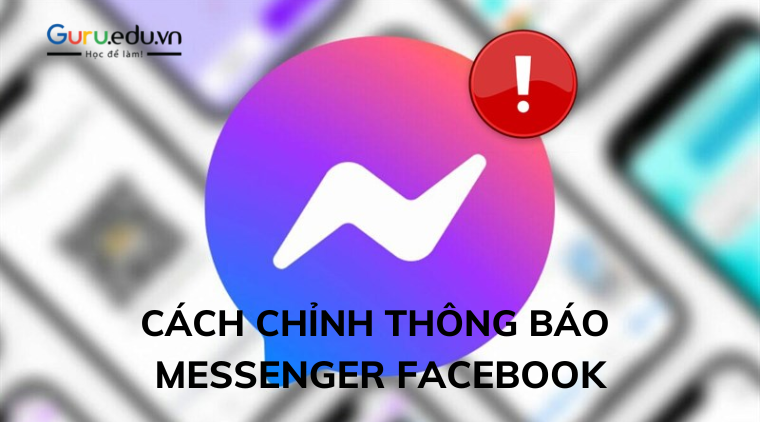Bạn tình cờ bỏ lỡ một số tin nhắn quan trọng bởi vì Messenger không gửi thông báo đến điện thoại của bạn không? Mặc dù bạn đang nói chuyện với bạn bè hay nhóm gia đình trên Messenger. Đang lên kế hoạch cho kỳ nghỉ hay kế hoạch xem phim và bạn có thể cảm thấy bị bỏ rơi khi Messenger không gửi thông báo hoặc gửi tin nhắn khá muộn. Dưới đây là những cách chỉnh thông báo facebook messenger.
Xem thêm:
- Meta vừa thêm tab “Cuộc gọi” vào ứng dụng Messenger
- 22 thống kê về Facebook Messenger cho năm 2022 mà Marketer cần biết
Mặc dù bạn có thể kiểm tra Messenger thường xuyên để xem tin nhắn mới nhưng rất tốn thời gian. Thay vào đó, bạn có thể sử dụng các thủ thuật chỉnh thông báo facebook messenger và bắt đầu nhận thông báo Messenger nhanh nhất
1. Giữ Messenger mở trên Iphone
Thủ thuật này áp dụng cho các mẫu iPhone cũ có RAM 1GB-2GB. Khi thiết bị sắp hết RAM, iOS sẽ tạm dừng hoặc đóng các ứng dụng nền. Bạn cần giữ Messenger ở chế độ nền để tiếp tục nhận tin nhắn. Bạn cũng nên bật tính năng làm mới ứng dụng nền cho Messenger từ menu Cài đặt. Đây là một cách ngắn gọn để chỉnh thông báo facebook messenger
Bước 1: Mở ứng dụng Cài đặt trên iPhone.
Bước 2: Di chuyển đến Messenger.
Bước 3: Bật chuyển đổi Background App Refresh.
2. Khóa Messenger trên Android
Nếu sử dụng Messenger trên các điện thoại của Samsung, Xiaomi hoặc Vivo, bạn cần khóa ứng dụng trong nền. Bạn có tùy chọn khóa ứng dụng trong menu đa nhiệm để hệ thống không tắt ứng dụng nhằm tiết kiệm pin.
Bước 1: Mở menu đa nhiệm trên điện thoại Android của bạn.
Bước 2: Nhấn và giữ biểu tượng ứng dụng Messenger và chọn Khóa.
3. Tắt tối ưu hóa pin
Giao diện Android trên điện thoại Samsung đi kèm với thủ thuật tối ưu hóa pin để điều chỉnh hiệu suất ứng dụng dựa trên việc sử dụng. Ví dụ: nếu bạn không sử dụng Messenger trong một thời gian dài, quá trình tối ưu hóa pin sẽ bắt đầu phát huy tác dụng và bạn có thể nhận được thông báo chậm trễ từ ứng dụng. Bạn cần cấp cho Messenger quyền truy cập không hạn chế để nó hoạt động bình thường.
Bước 1: Nhấn và giữ biểu tượng ứng dụng Messenger và mở menu thông tin ứng dụng.
Bước 2: Nhấn vào Pin.
Bước 3: Chọn nút bên cạnh Unrestricted và Messenger sẽ tiếp tục chạy ở chế độ nền mà không gặp vấn đề gì.
4. Tắt chế độ tiết kiệm dữ liệu (Android)
Facebook Messenger đi kèm với một chế độ tiết kiệm dữ liệu tích hợp để nén hình ảnh và video để tiết kiệm dữ liệu internet. Nó cũng có thể cản trở việc nhận tin nhắn. Làm theo các bước dưới đây để tắt chế độ tiết kiệm dữ liệu trong Messenger.
Bước 1: Mở ứng dụng Facebook Messenger trên Android.
Bước 2: Chạm vào ảnh hồ sơ ở trên cùng
Bước 3: Mở menu Trình tiết kiệm dữ liệu và tắt nó từ menu sau.
Sau khi bạn tắt trình tiết kiệm dữ liệu Messenger, hãy giữ ứng dụng mở trong nền (iPhone) hoặc khóa ứng dụng (Android) để nhận các bản cập nhật theo thời gian thực.
5. Tắt bộ tiết kiệm pin
Nếu bạn đang sử dụng điện thoại có bật chế độ tiết kiệm pin, điều này có thể ảnh hưởng đến dịch vụ thông báo trên điện thoại của bạn.
Iphone
Bước 1: Mở Cài đặt trên iPhone của bạn (tham khảo bước đầu tiên).
Bước 2: Di chuyển đến Pin
Bước 3: Tắt Chế độ Nguồn điện Thấp.
Android
Hầu hết các điện thoại Android đều có nút chuyển đổi nhanh để tắt chế độ tiết kiệm năng lượng. Đây là cách bạn có thể sử dụng nó.
Bước 1: Vuốt xuống từ trên cùng và trung tâm thông báo.
Bước 2: Vuốt xuống một lần nữa và mở rộng menu chuyển đổi nhanh.
Bước 3: Tắt chế độ tiết kiệm pin / tiết kiệm năng lượng.
6. Xóa Messenger từ tóm tắt lịch trình (Iphone)
Khi thêm Messenger vào Tóm tắt theo lịch biểu, bạn sẽ không nhận được thông báo tức thì từ ứng dụng. Thay vào đó, bạn sẽ chỉ nhận được cảnh báo trong thời gian đã đặt. Làm theo các bước bên dưới để xóa Messenger khỏi Tóm tắt theo lịch trình.
Bước 1: Mở ứng dụng Cài đặt trên iPhone và nhấp vào Thông báo.
Bước 2: Nhấn vào Tóm tắt theo lịch trình.
Bước 3: Tắt Messenger từ menu sau.
7. Tắt chế độ tiết kiệm dữ liệu
Giờ bạn đã biết cách tắt chế độ tiết kiệm dữ liệu trong Messenger, đã đến lúc tắt chế độ tiết kiệm dữ liệu trên toàn hệ thống trên iPhone và Android.
Iphone
Bước 1: Khởi chạy ứng dụng Cài đặt trên iPhone của bạn.
Bước 2: Chuyển đến menu Dữ liệu di động.
Bước 3: Chọn thẻ SIM chính của bạn.
Bước 4: Tắt chuyển đổi Chế độ dữ liệu thấp.
Android
Bước 1: Mở ứng dụng Cài đặt trên điện thoại Android của bạn.
Bước 2: Nhấn vào Kết nối hoặc Dữ liệu di động – tùy chọn menu có thể mang một nhãn khác trên Android của bạn.
Bước 3: Chọn Sử dụng dữ liệu.
Bước 4: Tắt Trình tiết kiệm dữ liệu từ menu sau.
8. Cập nhật Messenger
Nếu đang sử dụng phiên bản Messenger lỗi thời, bạn có thể gặp phải các vấn đề về lỗi và thông báo bị trì hoãn. Bạn cần mở App Store hoặc Google Play Store và cập nhật Messenger lên phiên bản mới nhất.
Học Viện GURU
Cảm ơn bạn đã xem bài viết này. Hãy cập nhật thêm các bài viết từ GURU để biết thêm những thông tin mới nhất về Facebook. Và các Tips chạy quảng cáo hiệu quả.
- Tham khảo các gói chạy Facebook Ads tại adsplus.vn
- Tham khảo các gói chạy Google Ads tại adsplus.vn